
سيحافظ هذا البرنامج على تشغيل برامج التشغيل الخاصة بك ، وبالتالي يحميك من أخطاء الكمبيوتر الشائعة وفشل الأجهزة. تحقق من جميع برامج التشغيل الخاصة بك الآن في 3 خطوات سهلة:
- تنزيل DriverFix (ملف تنزيل تم التحقق منه).
- انقر ابدأ المسح للعثور على جميع السائقين الإشكاليين.
- انقر تحديث برامج التشغيل للحصول على إصدارات جديدة وتجنب أعطال النظام.
- تم تنزيل DriverFix بواسطة 0 القراء هذا الشهر.
في بعض الأحيان أثناء محاولة الاتصال بخادم معين على جهاز خادم Windows الخاص بك ، قد يفشل الطلب مع حدوث خطأ. أحد هذه الأخطاء هو "المستخدم المحدد غير موجود ، تحقق من اسم المستخدم وحاول تسجيل الدخول مرة أخرى. إذا استمرت المشكلة ، فاتصل بمسؤول النظام أو الدعم الفني ". يمكن أن يحدث هذا الخطأ بسبب العديد من الأسباب بما في ذلك تحديثات Windows الخاطئة كما أبلغ عنها المستخدمون الآخرون في منتديات مايكروسوفت تكنيت.
عند التصدير إلى وجهة AD (خادم الدليل النشط المثبت على windows server 2003) ، أحصل على رسائل الخطأ التالية لـ CNوهي مجموعات:
رمز خطأ مصدر البيانات المتصل 1317
"فشل سمات DN - المستخدم المحدد غير موجود"
خطأ مصدر البيانات المتصل: المستخدم spcified غير موجود
أيضًا في خصائص كائن مساحة الموصل لتلك الكائنات التي يمكنني رؤيتها في "علامة تبويب التصدير المعلقة" المعلومات:
تعديل نوع التحديث
مجموعة نوع الكائن
اتبع الخطوات الواردة في هذه المقالة لاستكشاف خطأ المستخدم المحدد غير موجود في أنظمة Windows Server.
كيفية إصلاح المستخدم المحدد غير موجود
1. تحقق من وجود NAS للحصول على أذونات
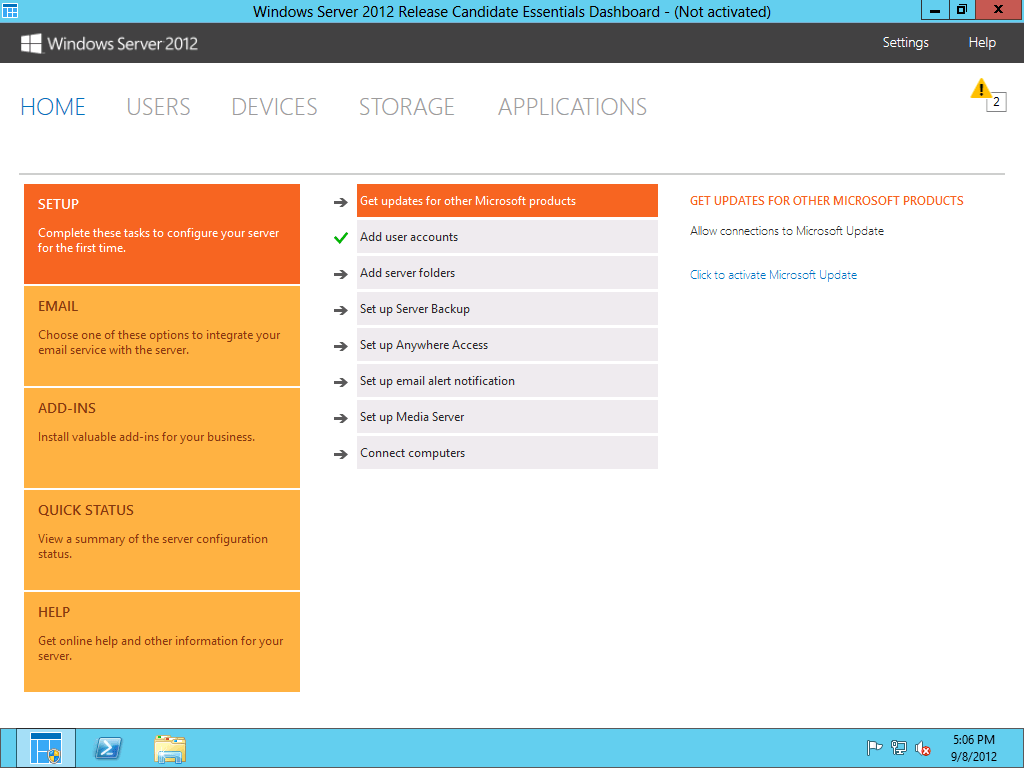
- إذا حدث الخطأ أثناء محاولة إعداد النسخ الاحتياطي لمجلدات القرص في النسخ الاحتياطي exec ، فقد ترغب في التحقق مما إذا كانت الأذونات المناسبة قد تم منحها للمجلد الموجود على NAS.
- على غرار EMC ، تحتاج إلى تحديد أذونات المجلد في مجلد NAS نفسه لجعله يعمل دون أي خطأ.
- تحقق من الموارد المتعلقة بـ Exec Backup للتحقق من الأذونات المطلوبة.
تعذر على Windows Server تحميل ملفات ISO: إليك كيفية إصلاحها
2. حدد مستخدم الخدمة
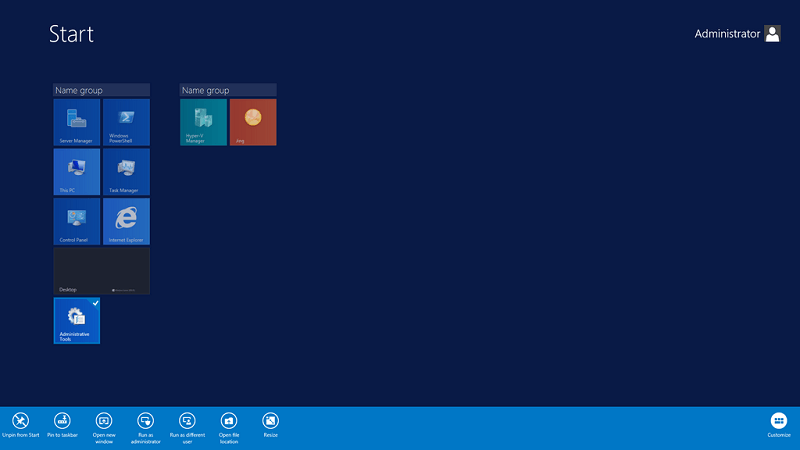
- أحد الأخطاء الشائعة والواضحة التي يرتكبها الأشخاص هو عدم تحديد اسم المستخدم لحسابات الخدمة في شكل المجال / اسم المستخدم حيث كان لديك اسم المستخدم.
- عندما يفشل الخادم في العثور على اسم المستخدم للحساب ، سيظهر أن المستخدم المحدد غير موجود.
- لإصلاح ذلك ، تحقق مما إذا كنت قد حددت اسم مستخدم لحسابات الخدمة ثم تحقق من وجود أي تحسينات.
3. حذف وإنشاء حساب جديد

- إذا كان الخطأ على مستوى تسجيل الدخول ، فقد ترغب في إنشاء حساب مستخدم جديد بحقوق المسؤول.
- تأكد من استخدام صيغة مختلفة لاسمك الأول لإنشاء الحساب الجديد. قد لا يؤدي استخدام نفس الاسم القديم إلى حل المشكلة تمامًا.
- بعد إنشاء حساب جديد وتسجيل الدخول ، تأكد من إضافة نفسك إلى بعض المجموعات في AD للوصول إلى الأشياء الضرورية.
- إذا حدث الخطأ مرة أخرى ، فقم بإزالة حسابك من جميع المجموعات غير الأساسية واحدة تلو الأخرى وحاول تسجيل الدخول فيما بينها. يمكن أن تكون المشكلة بسبب إحدى المجموعات التي أنت عضو فيها.
4. امسح Windows Password Vault
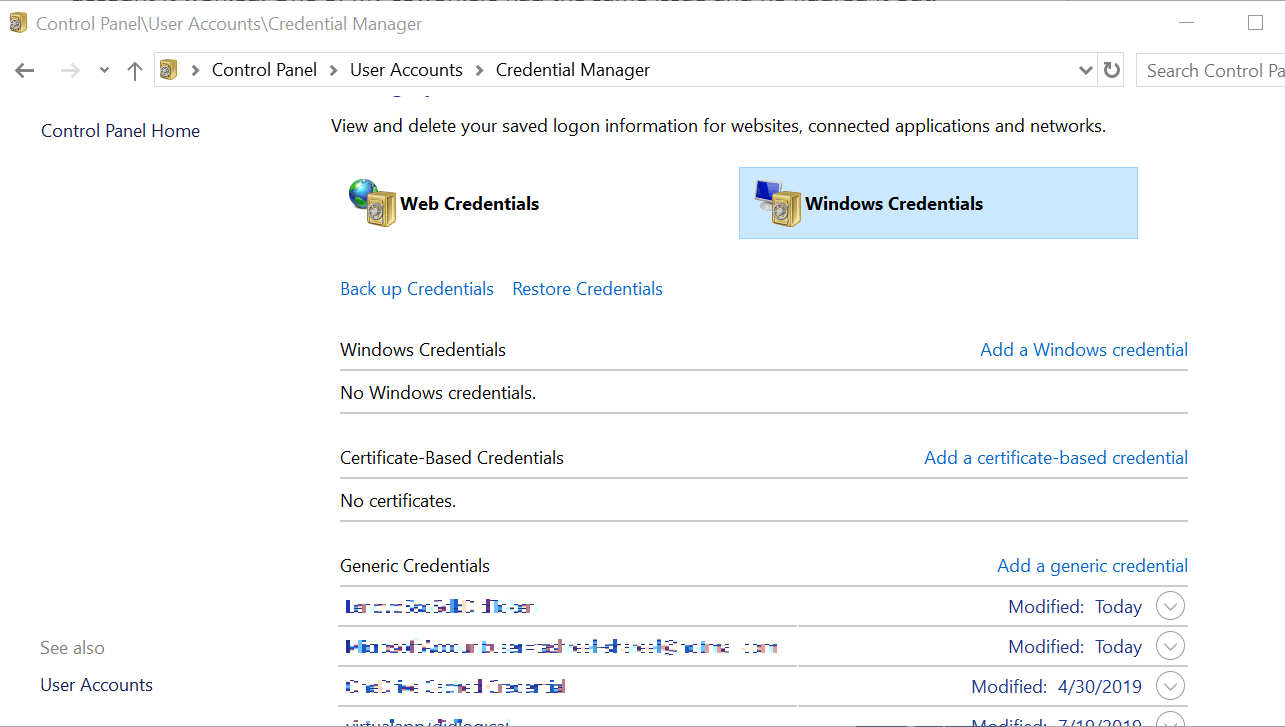
- إذا قمت بحفظ جميع بيانات الاعتماد الخاصة بك مع Windows Password Vault / Credential Manager ، فحاول إزالة جميع بيانات الاعتماد المتعلقة بالخادم.
- حاول الآن تسجيل الدخول مرة أخرى وسيطلب منك خادم Windows إدخال كلمة المرور. تأكد من عدم تحديد خيار حفظ كلمة المرور هذه المرة.
- يجب أن يساعدك إدخال بيانات الاعتماد يدويًا في حل خطأ المستخدم المحدد غير موجود.
قصص ذات صلة قد تعجبك:
- كيفية تثبيت Docker على Windows Server (2016 والإصدارات الأحدث)
- تصحيح: لم يتم تكوين Windows Server AppFabric بشكل صحيح
- كيفية تمكين Remote Desktop على Windows Server 2019


